So stellen Sie die Werkseinstellungen auf dem Apple iPad wieder her
In letzter Zeit ist das Zurücksetzen auf die Werkseinstellungen zu einem der heißen Themen geworden, insbesondere unter Apple iPad-Benutzern. Ob es darum geht, ein Gerät zu verkaufen, Systemprobleme zu beheben oder persönliche Daten zu löschen, das Zurücksetzen auf die Werkseinstellungen ist ein häufiger Bedarf. In diesem Artikel werden die Schritte zum Wiederherstellen der Werkseinstellungen des Apple iPad im Detail vorgestellt und relevante Daten und Analysen angehängt.
1. Warum sollten wir die Werkseinstellungen wiederherstellen?
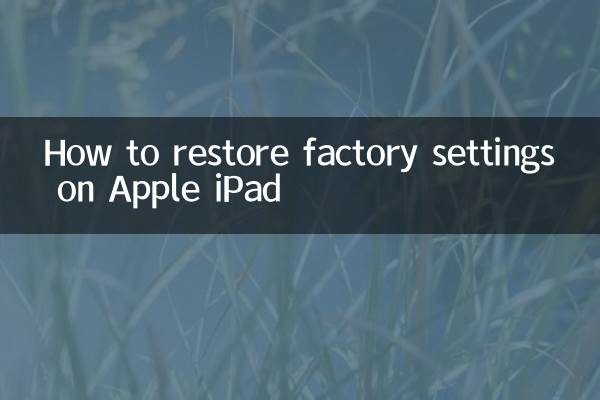
Das Wiederherstellen der Werkseinstellungen kann Benutzern bei der Lösung der folgenden Probleme helfen:
| Fragetyp | Spezifische Leistung |
|---|---|
| System friert ein | Das Gerät läuft langsam und Apps stürzen häufig ab |
| Nicht genügend Speicherplatz | Es können keine neuen Apps installiert oder das System aktualisiert werden |
| Risiko von Datenschutzverletzungen | Löschen Sie persönliche Daten, bevor Sie Geräte verkaufen oder übertragen |
| Softwarefehler | Systemfehler können mit herkömmlichen Methoden nicht behoben werden |
2. Vorbereitungen vor dem Wiederherstellen der Werkseinstellungen
Führen Sie vor dem Zurücksetzen auf die Werkseinstellungen unbedingt die folgenden Schritte aus, um Datenverlust zu vermeiden:
1.Daten sichern: Sichern Sie wichtige Dateien, Fotos und App-Daten über iCloud oder iTunes.
2.Melden Sie sich von der Apple-ID ab: Gehen Sie zu „Einstellungen“ > „Apple-ID“ > „Abmelden“, um sicherzustellen, dass das Gerät nicht an das Konto gebunden ist.
3.Deaktivieren Sie „Mein iPad suchen“.: Gehen Sie zu „Einstellungen“ > „Apple-ID“ > „Suchen“ > „Mein iPad suchen“, um diese Funktion zu deaktivieren.
4.Laden oder an die Stromversorgung anschließen: Stellen Sie sicher, dass das Gerät über ausreichend Strom verfügt, um eine Stromunterbrechung während des Wiederherstellungsvorgangs zu vermeiden.
3. Zwei Methoden zum Wiederherstellen der Werkseinstellungen
Methode 1: Wiederherstellung über die iPad-Einstellungen
1. Schalten Sie das iPad ein und gehen Sie zu „Einstellungen“ > „Allgemein“ > „iPad übertragen oder wiederherstellen“.
2. Wählen Sie „Alle Inhalte und Einstellungen löschen“.
3. Geben Sie das Gerätepasswort oder das Apple-ID-Passwort ein, um den Vorgang zu bestätigen.
4. Warten Sie, bis das Gerät automatisch neu startet und die Wiederherstellung abschließt.
Methode 2: Wiederherstellung über den Computer (gilt für Situationen, in denen der Computer nicht eingeschaltet werden kann)
1. Verbinden Sie Ihr iPad über ein Datenkabel mit Ihrem Computer und öffnen Sie iTunes (oder den Finder für macOS Catalina und höher).
2. Versetzen Sie das iPad in den Wiederherstellungsmodus:
| iPad-Modelle | Arbeitsschritte |
|---|---|
| iPad mit Home-Button | Halten Sie die Home-Taste und die Power-Taste gedrückt, bis die Benutzeroberfläche für den Wiederherstellungsmodus angezeigt wird |
| iPad ohne Home-Button | Drücken Sie kurz die Taste „Lautstärke +“, dann die Taste „Lautstärke –“ und halten Sie dann die Ein-/Aus-Taste gedrückt |
3. Wählen Sie „iPad wiederherstellen“ in iTunes oder Finder und warten Sie, bis die Firmware heruntergeladen und die Wiederherstellung abgeschlossen ist.
4. Was Sie nach dem Wiederherstellen der Werkseinstellungen beachten sollten
1.Gerät reaktivieren: Befolgen Sie die Anweisungen auf dem Bildschirm, um die Ersteinrichtung abzuschließen. Möglicherweise müssen Sie eine WLAN-Verbindung herstellen oder eine SIM-Karte einlegen.
2.Sicherung wiederherstellen: Wenn Sie frühere Daten benötigen, können Sie Daten aus der iCloud- oder iTunes-Sicherung wiederherstellen.
3.Systemversion prüfen: Nach der Wiederherstellung wird das System auf die neueste Version aktualisiert, um normale Funktionen sicherzustellen.
5. Häufig gestellte Fragen
| Frage | Lösung |
|---|---|
| Steckt während der Wiederherstellung fest | Erzwingen Sie einen Neustart des Geräts und versuchen Sie es erneut |
| Apple-ID-Passwort vergessen | Setzen Sie das Passwort über die offizielle Apple-Website zurück |
| Aktivierung nach der Wiederherstellung nicht möglich | Überprüfen Sie Ihre Netzwerkverbindung oder wenden Sie sich an den Apple Support |
Mit den oben genannten Schritten können Sie Ihr iPad ganz einfach auf die Werkseinstellungen zurücksetzen. Unabhängig davon, ob Sie ein Problem beheben oder Ihr Gerät für den Verkauf vorbereiten, stellt diese Aktion sicher, dass Ihre Daten sicher sind und Ihr Gerät in gutem Zustand ist.
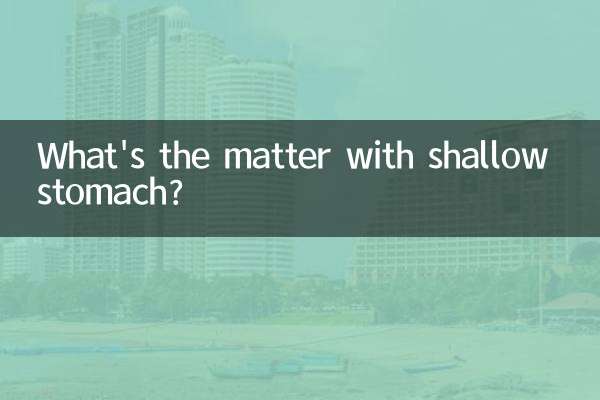
Überprüfen Sie die Details

Überprüfen Sie die Details